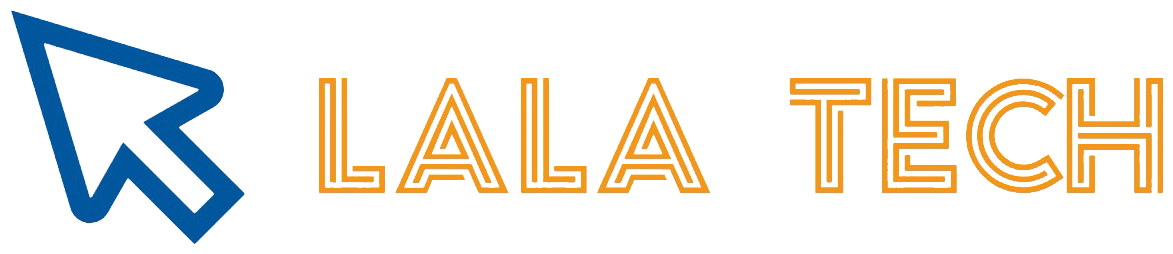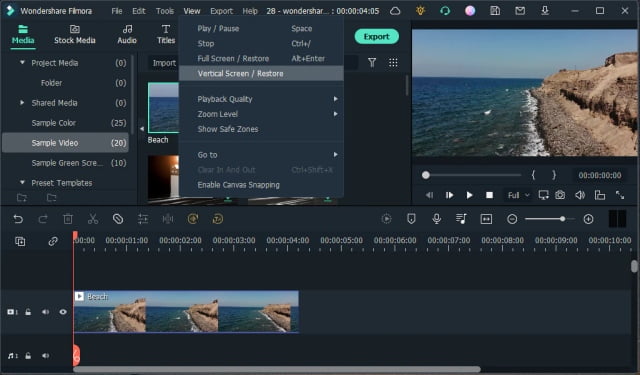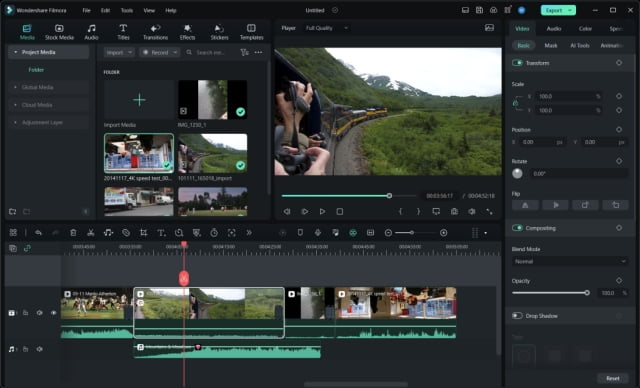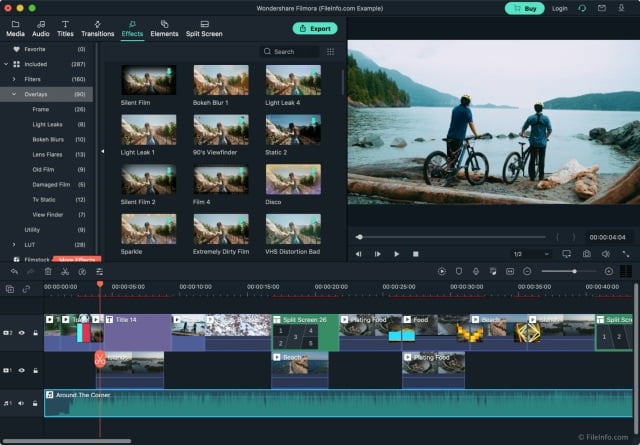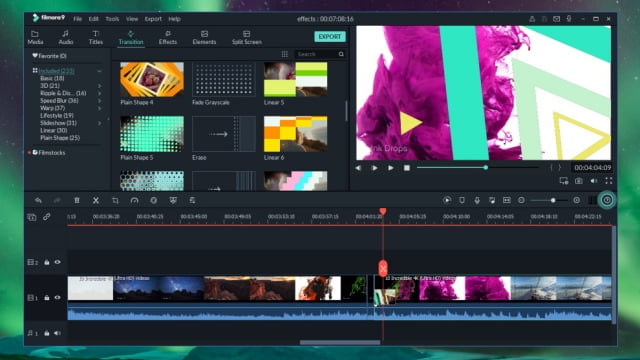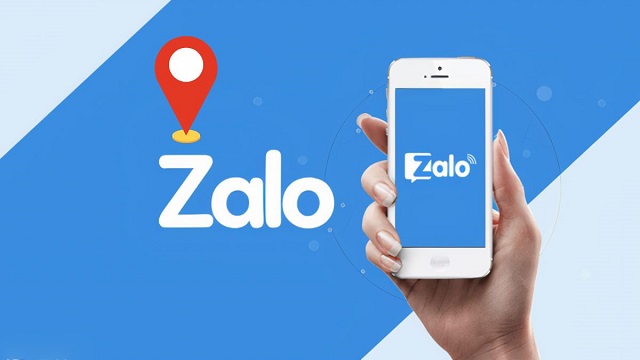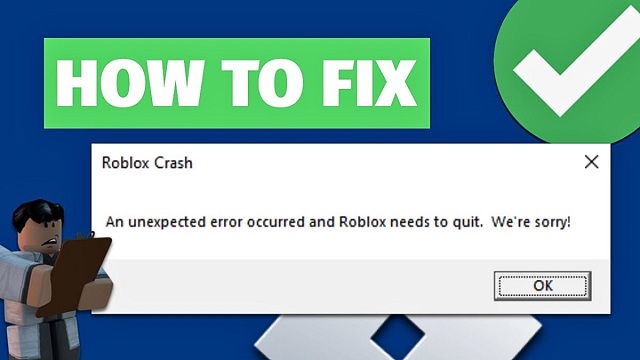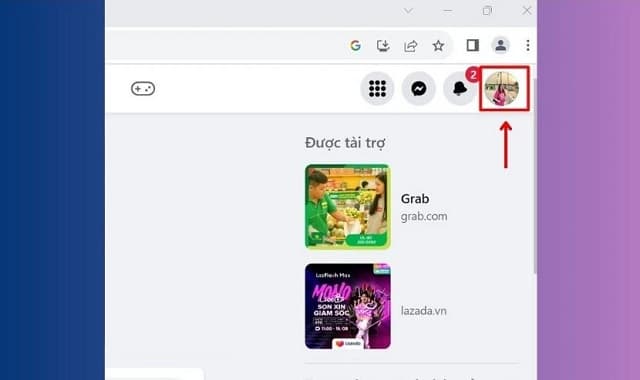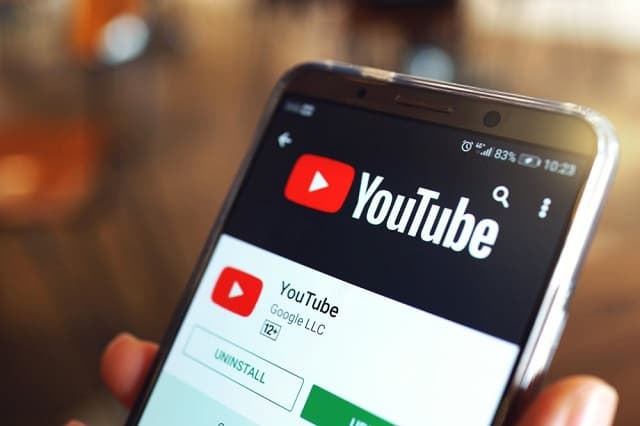Wondershare Filmora là một phần mềm chỉnh sửa và thiết kế video được nhiều người sử dụng hiện nay. Ứng dụng này có giao diện dễ sử dụng và có nhiều tính năng đặc biệt. Người dùng có thể cắt, ghép hoặc chèn các hiệu ứng, văn bản vào video có sẵn một cách nhanh chóng thông qua những cú click chuột. Trong bài viết dưới đây, Lalatech sẽ hướng dẫn bạn cách tải, cài đặt và sử dụng phần mềm thiết kế này chi tiết nhất.
Wondershare Filmora là gì?
Wondershare Filmora là một phần mềm chỉnh sửa video được phát hành bởi nhà Wondershare. Ứng dụng này cung cấp cho người dùng các tính năng tùy chỉnh video từ cơ bản đến nâng cao bao gồm cắt, ghép, làm mờ, điều chỉnh tốc độ,…
Filmora được đánh giá là có giao diện trực quan và cách sử dụng vô cùng đơn giản nền phù hợp với nhiều đối tượng khác nhau. Bạn có thể dễ dàng chỉnh sửa video trên ứng dụng này ngay trong lần đầu tiên thử sức.
Ngoài các thao tác đơn giản, Filmora còn cho phép người dùng tự do sáng tạo những video ngắn bằng bộ lọc đẹp mắt cùng kho hiệu ứng đa dạng, phong phú. Hiện nay, phần mềm chỉnh sửa video này hỗ trợ sử dụng ở nhiều nền tảng khác nhau bao gồm máy tính Windows, Mac, điện thoại Android, iOS. Để tải và sử dụng Wondershare Filmora, bạn hãy theo dõi thông tin dưới đây.

- Wondershare Filmora là một phần mềm chỉnh sửa video được phát hành bởi nhà Wondershare
Các tính năng chính của Wondershare Filmora
Bán Tài Khoản Wondershare Filmora hiện đang là một trong những phần mềm chỉnh sửa video được nhiều người sử dụng nhất hiện nay. Dưới đây là một số tính năng chính của ứng dụng này:
- Chỉnh sửa video dễ dàng: Người dùng có thể thực hiện các thao tác chỉnh sửa với video như cắt, ghép, chèn ảnh, hiệu ứng,… trên Wondershare Filmora một cách nhanh chóng và đơn giản. Những người không am hiểu về máy tính hay công nghệ cũng có thể dễ dàng sử dụng phần mềm này.
- Hiệu ứng đa dạng và phong phú: Wondershare Filmora sở hữu kho hiệu ứng bắt mắt và phong phú cho người dùng. Bạn có thể chèn những hiệu ứng này vào video để tác phẩm trở nên sinh động và cuộn hút hơn.
- Xem trước mọi chỉnh sửa trước khi xuất video: Sau khi đã hoàn thành mọi thao tác chỉnh sửa, bạn có thể chọn chế độ xem trước nhằm kiểm tra xem bố cục của video đã hợp lý hay chưa. Nếu muốn sửa video tiếp, bạn chỉ cần thoát khỏi tính năng này.
- Đầy đủ công cụ chỉnh sửa video: Wondershare Filmora cung cấp cho người dùng nhiều công cụ khác nhau để tùy chỉnh video như điều chỉnh tốc độ phát, chèn hiệu ứng, thêm nhạc,…
- Hỗ trợ xuất file theo nhiều định dạng: Bạn có thể lưu video từ Wondershare Filmora về máy tính theo nhiều định dạng khác nhau như BMP, JPG, PNG, GIF,…
- Hỗ trợ nhiều định dạng âm thanh: Wondershare Filmora cung cấp các định dạng âm thanh như MP3, AAC, AC3, OGG, WMA, WAV, M4A.
- Nhiều định dạng video HD và SD: Phần mềm chỉnh sửa video này hỗ trợ nhiều định dạng video HD và SD như WMV, AVI, MP4,…

- Wondershare Filmora có nhiều tính năng hỗ trợ chỉnh sửa video
Cách tải và cài đặt Wondershare Filmora về máy tính
Bạn có thể tải Wondershare Filmora về máy tính một cách miễn phí. Dưới đây là các thao tác thực hiện:
- Bước 1: Bạn hãy truy cập vào trang web chính của Wondershare Filmora qua đường link sau đây https://filmora.wondershare.com/
- Bước 2: Lướt chuột xuống dưới và chọn mục Desktop, sau đó chọn Free Download để bắt đầu tải ứng dụng về máy tính
- Bước 3: Bạn chọn thư mục hoặc ổ đĩa muốn lưu file cài đặt, sau đó nhấn Save
- Bước 4: Trên màn hình sẽ hiển thị file Wondershare Filmora đã tải về, bạn hãy nhấn vào file.exe đó
- Bước 5: Một cửa sổ mới hiện ra, bạn click chuột vào ô Customize Install
- Bước 6: Chọn ngôn ngữ muốn sử dụng tại mục Please select a language. Sau đó, bạn chọn thư mục muốn cài đặt tại mục Installation Path
- Bước 7: Bạn nhấn Install để cài đặt ứng dụng. Hệ thống sẽ tiến hành tải ứng dụng về máy. Quá trình này diễn ra nhanh hay chậm còn phụ thuộc vào cấu hình máy của bạn.
- Bước 8: Nhấn Start Now để truy cập vào ứng dụng và chỉnh sửa video.
Ngoài cài đặt trên máy tính, bạn có thể tải Wondershare Filmora về điện thoại để tiện sử dụng. Bạn chỉ cần vào CH Play hoặc AppStore tìm kiếm và nhấn Nhận hoặc Cài đặt là đã có thể sử dụng.

- Bạn có thể tải Wondershare Filmora về máy tính một cách miễn phí
Cách sử dụng Wondershare Filmora để chỉnh sửa video
Người dùng có thể sử dụng Wondershare Filmora để cắt, ghép, chèn hiệu ứng, văn bản vào video nhanh chóng và dễ dàng. Thao tác thực hiện như sau:
- Cách cắt video
Bước 1: Truy cập vào Wondershare Filmora trên máy, chọn Media rồi nhấn vào biểu tượng ghi hình ở giữa màn hình để tải video cần chỉnh sửa lên
Bước 2: Chọn video cần chỉnh sửa rồi nhấn Open
Bước 3: Nhấn vào nút cộng ở video rồi chọn Keep Project setting
Bước 4: Chọn dấu +/- ở góc phải màn hình để tùy chỉnh độ chi tiết
Bước 5: Nhấn chuột trên thanh thời gian để chọn đoạn muốn cắt
Bước 6: Nhấn biểu tượng cái kéo để cắt video. Sau đó, nhấn chuột trái vào đoạn video muốn cắt và bấm tổ phím Ctrl+X. Đến đây là bạn đã cắt video trên Wondershare Filmora thành công.
- Cách ghép video
Bước 1: Tải video lên Wondershare Filmora
Bước 2: Chọn nút cộng ở video thứ nhất
Bước 3: Trên thanh thời gian của video 1, bạn chọn vào vị trí muốn chèn video 2. Lúc này, biểu tượng cái kéo sẽ xuất hiện
Bước 4: Nhấn nút cộng ở video 2. Như vậy, bạn đã ghép video trên Wondershare Filmora thành công.
- Cách chèn hiệu ứng
Bước 1: Tải video và nhấn nút cộng để bắt đầu chỉnh sửa
Bước 2: Chọn Transition
Bước 3: Nhấn vào nút cộng tại những hiệu ứng mà bạn muốn chèn
- Cách chèn văn bản
Bước 1: Tải video và nhấn nút cộng để bắt đầu chỉnh sửa
Bước 2: Chọn vị trí muốn chèn trên thanh thời gian
Bước 3: Chọn Title
Bước 4: Nhấn vào dấu cộng tại kiểu chữ muốn sử dụng
Bước 5: Nhập văn bản

- Hướng dẫn cách cắt, ghép và chèn hiệu ứng cho video trên Wondershare Filmora
Wondershare Filmora là một phần mềm chỉnh sửa và thiết kế video mà bạn không nên bỏ qua. Ứng dụng này giúp cho video của bạn trở nên chuyên nghiệp và độc đáo hơn bằng những hiệu ứng đẹp mắt. Lalatech hy vọng rằng thông qua bài viết này, bạn đã biết cách cắt, ghép và chèn thêm các hiệu ứng hoặc văn bản trên phần mềm này. Nếu bạn muốn biết thêm nhiều kiến thức khác về công nghệ thì hãy tiếp tục theo dõi trang Lalatech nhé.
Lalatech – Giải Pháp Cho Mọi Vấn Đề!
- Website: https://lalatech.org/
- Phone: 0326 393 122
- Email: [email protected]
- Adds: Tòa nhà Golden Place, Mễ Trì, Nam Từ Liêm, Hà Nội